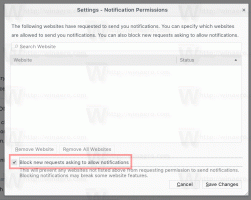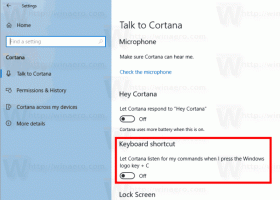Windows Media Center untuk Pembaruan Ulang Tahun Windows 10
Seperti yang mungkin Anda ketahui, Media Center bukan lagi bagian dari sistem operasi Windows. Microsoft memutuskan untuk menghapusnya dan tidak akan mempertahankannya untuk versi Windows mendatang. Banyak pengguna tidak senang dengan situasi ini. Jika Anda beralih ke Windows 10, Anda mungkin tertarik untuk mendapatkan Windows Media Center asli untuk Pembaruan Ulang Tahun Windows 10.
Iklan
Banyak pengguna bahkan tidak tahu bahwa tujuan utama Media Center adalah menonton dan merekam TV ketika perangkat keras TV tuner ada di komputer Anda. Itu sering disalahpahami hanya sebagai pemutar media layar penuh. Karena tidak ada lagi dari Microsoft yang menggantikan fungsi TV, hilangnya Media Center mengejutkan banyak penggemar home theater PC (HTPC). Alasan dihentikan adalah penggunaan yang sangat rendah. Banyak orang telah mengadopsi fenomena "pemotongan kabel" dan meninggalkan langganan TV mereka demi langganan berbasis internet seperti Netflix atau mereka melakukan pembajakan karena hampir semua hal tersedia di internet.
Sebelumnya, kami membahas sebelumnya bagaimana masalah Windows Media Center dapat diselesaikan sebagian di Windows 10 dengan menggunakan aplikasi alternatif seperti yang disebutkan di sini: "Windows Media Center untuk Windows 10 – inilah solusinya". Beberapa dari aplikasi tersebut hanya melakukan beberapa hal lebih baik daripada Media Center tetapi mampu merekam TV, termasuk terenkripsi, dilindungi salinan konten dengan tuner kartu kabel, dan jeda, mundur dan maju cepat TV langsung dengan antarmuka yang dirancang Microsoft yang cantik benar-benar unik. Anda juga dapat menambahkan penyimpanan tak terbatas dengan menambahkan beberapa hard drive besar dan Anda memiliki integrasi dengan koleksi perpustakaan media di PC Anda.
Nah, inilah cara Anda bisa mendapatkan yang asli Windows Media Center untuk Pembaruan Ulang Tahun Windows 10.
- Unduh arsip file dari situs web ini: Unduh Windows Media Center untuk Windows 10.
- Buka kemasan isinya ke folder yang diinginkan.

- Jika Anda menggunakan Windows 10 64-bit, buka folder WMC64, jika tidak, buka folder WMC86. Lihat Cara menentukan apakah Anda menjalankan Windows 32-bit atau 64-bit.
- Klik kanan file bernama "Installer" dan pilih Run as administrator dari menu konteksnya.

- Tunggu hingga proses selesai:


- Mulai ulang Windows 10.
- Sekarang, buka menu Start - Windows Accessories - Windows Media Center. Nikmati aplikasinya. Tip: lihat cara menavigasi aplikasi berdasarkan alfabet di menu Mulai Windows 10.

Menikmati:
 Untuk menghapus instalasi paket Windows Media Center untuk Windows 10, gunakan file "Uninstaller.cmd" yang disertakan.
Untuk menghapus instalasi paket Windows Media Center untuk Windows 10, gunakan file "Uninstaller.cmd" yang disertakan.
Kredit diberikan kepada semua peserta mengikuti utas MDL.